
Tölvumús er eitt lykiljaðartæki og sinnir því hlutverki að slá inn upplýsingar. Þú framkvæmir smelli, val og aðrar aðgerðir sem gera þér kleift að framkvæma eðlilega stjórnun stýrikerfisins. Þú getur athugað virkni þessa búnaðar með því að nota sérstaka vefþjónustu sem verður fjallað um síðar.
Sjá einnig: Hvernig á að velja mús fyrir tölvu
Athugað tölvumús í gegnum netþjónustu
Á internetinu er mikill fjöldi auðlinda sem gera þér kleift að greina tölvumús til að tvísmella eða festa. Að auki eru til önnur próf, til dæmis að athuga hraðann eða hertz. Því miður leyfir snið greinarinnar okkur ekki að skoða þær allar, svo við munum einbeita okkur að tveimur vinsælustu síðunum.
Lestu einnig:
Stillir mús næmi í Windows
Sérsniðin mús hugbúnaður
Aðferð 1: Zowie
Zowie er framleiðandi leikjatækja og flestir notendur þekkja þá sem einn af fremstu hönnuðum þeirra af spilamúsum. Á opinberu heimasíðu fyrirtækisins er lítið forrit sem gerir þér kleift að fylgjast með hraða tækisins í hertz. Greiningin er framkvæmd á eftirfarandi hátt:
Farðu á vefsíðu Zowie
- Farðu á aðalsíðu Zowie vefsíðunnar og farðu niður á flipana til að finna hlutann „Músahraði“.
- Vinstri smelltu á hvaða lausa pláss sem er - þetta byrjar tólið.
- Ef bendillinn er kyrrstæður mun gildið birtast á skjánum. 0 Hz, og á mælaborðinu til hægri, verða þessar tölur skráðar á hverri sekúndu.
- Færðu músina í mismunandi áttir svo að netþjónustan geti prófað breytingarnar á hertinu og birt þær á mælaborðinu.
- Skoðaðu tímaröð niðurstaðna í spjaldinu. Haltu LMB hægra megin við gluggann og dragðu til hliðar ef þú vilt breyta stærð hans.

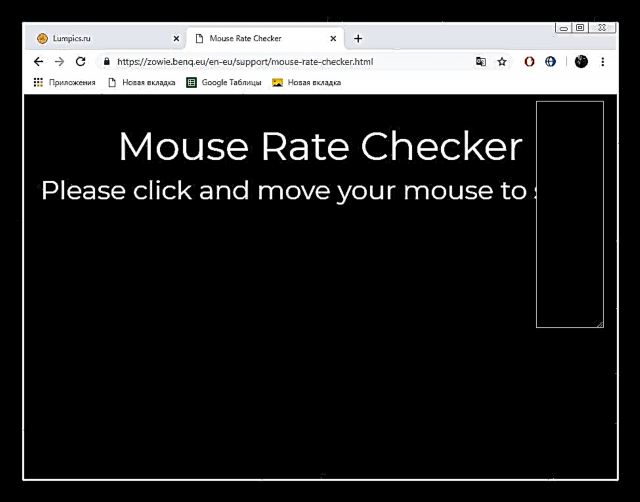



Á svo einfaldan hátt, með hjálp lítillar áætlunar frá fyrirtækinu Zowie, getur þú ákvarðað hvort gúmmus framleiðandans sé satt.
Aðferð 2: UnixPapa
Á vefsíðu UnixPapa er hægt að gera annars konar greiningar sem ber ábyrgð á því að smella á músarhnappana. Það mun láta þig vita hvort það eru prik, tvöfaldur smellur eða óvart kveikir. Prófun fer fram á þessari vefsíðu sem hér segir:
Farðu á vefsíðu UnixPapa
- Fylgdu krækjunni hér að ofan til að komast á prufusíðuna. Smellið á hlekkinn hér. „Smelltu hér til að prófa“ hnappinn sem þú vilt athuga.
- LMB er tilgreint sem 1þó gildi „Hnappur“ - 0. Á samsvarandi spjaldi sérðu lýsingu á aðgerðunum. "Mousedown" - ýtt er á hnappinn, „Mús upp“ - komist aftur í upphaflega stöðu, „Smelltu“ - smellur átti sér stað, það er aðal aðgerð LMB.
- Hvað varðar að ýta á hjólið hefur það tilnefningu 2 og „Hnappur“ - 1, en framkvæma engar grunnaðgerðir, svo þú munt sjá aðeins tvær færslur.
- RMB er aðeins frábrugðið í þriðju línu „SamhengiMenú“, það er, aðalaðgerðin er að hringja í samhengisvalmyndina.
- Viðbótarhnappar, til dæmis hliðarhnappar eða að skipta um DPI sjálfgefið, hafa einnig engar aðalaðgerðir, svo þú munt sjá aðeins tvær línur.
- Þú getur samtímis smellt á nokkra hnappa og upplýsingar um það birtast strax.
- Eyða öllum línum af töflunni með því að smella á hlekkinn „Smelltu hér til að hreinsa“.


Varðandi færibreytuna „Hnappar“, framkvæmdaraðilinn gefur enga skýringu á merkingu þessara hnappa og við gátum ekki ákvarðað þá. Hann útskýrir aðeins að þegar ýtt er á nokkra hnappa er þessum tölum bætt upp og ein lína með númer birtist. Ef þú vilt læra meira um meginregluna um útreikning á þessum og öðrum breytum, lestu skjölin frá höfundinum með því að smella á eftirfarandi tengil: Javascript Madness: Mouse Events





Eins og þú sérð, á vefsíðu UnixPapa geturðu auðveldlega og fljótt athugað virkni allra hnappa á tölvumús, og jafnvel óreyndur notandi getur fundið út aðgerðarregluna.
Á þessu kemur grein okkar að rökréttri niðurstöðu. Við vonum að ofangreindar upplýsingar hafi ekki aðeins verið áhugaverðar, heldur einnig gagnlegar og sýnt þér lýsingu á ferlinu við að prófa músina í gegnum netþjónustu.
Lestu einnig:
Leysa vandamál með mús á fartölvu
Hvað á að gera ef músarhjólið hættir að virka í Windows











